7 تخصيصات لوحة معلومات WordPress Easy لمديري الموقع
نشرت: 2025-01-29يمكن أن تصبح لوحة معلومات WordPress الافتراضية بسرعة مع واجهة مستخدم مثل لوحة الترحيب أو أحداث WordPress والأخبار وتخفي الأدوات الأساسية. يمكن أن تجعل إضافة الإضافات أكثر صعوبة للتنقل والإدارة.
من خلال تخصيص لوحة معلومات WordPress الخاصة بك - تنظيم واجهة المستخدم ، وإزالة الانحرافات ، وتصميم مساحة العمل - يمكنك إنشاء سير عمل مبسط يعزز الإنتاجية ويعزز التنقل.
سيوضح لك هذا الدليل طرقًا بسيطة يمكن للمسؤولين تخصيص لوحة معلومات WordPress الخاصة بهم للأناقة والكفاءة. سنشارك أيضًا كيف يمكن لمستخدمي Divi استخدام Divi Dash لإدارة جميع مواقع WordPress الخاصة بهم من لوحة معلومات واحدة.
- 1 لماذا تخصيص لوحة معلومات WordPress الخاصة بك؟
- 2 7 طرق لتخصيص لوحة معلومات WordPress الخاصة بك
- 2.1 1. ارفض لوحة القيادة الخاصة بك مع خيارات الشاشة
- 2.2 2. أعد ترتيب مصادر لوحة القيادة الخاصة بك
- 2.3 3. تخصيص المظهر مع نظام ألوان المسؤول
- 2.4 4. تخصيص قائمة الشريط الجانبي للمسؤول
- 2.5 5. إخفاء/إظهار عناصر القائمة بناءً على أدوار المستخدم
- 2.6 6. أضف عناصر واجهة المستخدم لوحة القيادة المخصصة
- 2.7 7. تأمين وتخصيص صفحة تسجيل الدخول إلى WordPress
- 3 تبسيط إدارة متعددة المواقع مع Divi Dash
- 3.1 لماذا تحتاج إلى Divi Dash للإدارة متعددة المواقع
- 4 لماذا تختار Divi Dash على إدارة WordPress اليدوية؟
- 5 الأسئلة الشائعة حول تخصيص لوحة معلومات WordPress
لماذا تخصيص لوحة معلومات WordPress الخاصة بك؟
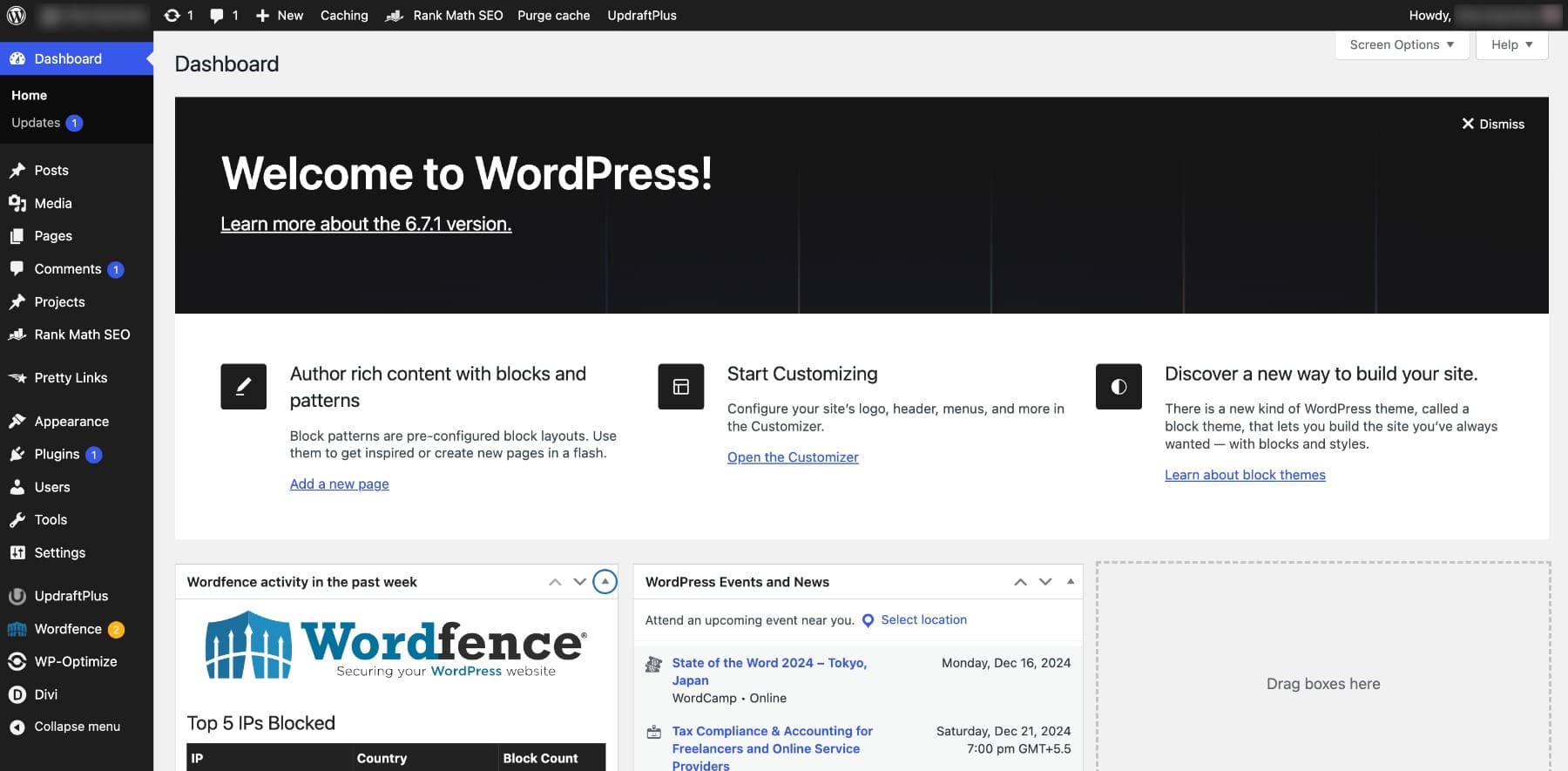
لوحة معلومات WordPress الخاصة بك هي أكثر من مجرد مركز للتنقل - إنه أساس سير العمل الخاص بك. إن تخصيصه يضمن أن أدواتك ومعلوماتك هي بالضبط المكان الذي تحتاج إليه.
- قم بتبسيط سير العمل الخاص بك: قم بإزالة الأدوات غير الضرورية وإعادة تنظيم الأدوات للتركيز على ما يهم أكثر. على سبيل المثال ، يمكن للمدونين إعطاء الأولوية لرسالة المسودة السريعة لتدوين أفكار المحتوى ، في حين أن أصحاب الأعمال الصغيرة قد يحتفظون بالتحليلات والأداء في المقدمة والوسط.
- تعزيز قابلية الاستخدام: من السهل التنقل في لوحة معلومات خالية من الفوضى ، مما يساعدك في العثور على ما تحتاجه بشكل أسرع. تعديلات بسيطة مثل إخفاء لوحة الترحيب أو نقل عنصر واجهة التحديث إلى أعلى الوقت الثمين ، خاصة للمستخدمين الذين يديرون مواقع الويب الثقيلة للمحتوى.
- تعزيز العلامة التجارية: بالنسبة للمواقع التي تواجه العميل ، يضيف التخصيص لمسة احترافية. أضف الشعارات وألوان العلامة التجارية ورسائل الترحيب المخصصة لإقناع العملاء والحفاظ على تجربتهم متسقة مع جودة الخدمة الخاصة بك. يمكنك أيضًا إنشاء لوحة معلومات مخصصة لعملائك.
- وفر الوقت في المهام المتكررة: تبسيط الإجراءات اليومية عن طريق الحفاظ على أدوات مهمة مثل مكونات SEO أو لوحات معلومات الأداء مرئية. هذا يقلل من النقرات الختامية ويضمن سير عمل أكثر سلاسة.
من خلال التخصيصات البسيطة ، يمكنك إنشاء مساحة عمل مصممة لتلبية احتياجاتك - سواء كنت منشئ المحتوى أو مالك شركة صغيرة أو مشاريع العملاء المستقلة.
7 طرق لتخصيص لوحة معلومات WordPress الخاصة بك
يتضمن WordPress أدوات مدمجة تجعل من السهل تخصيص لوحة القيادة وتحسينها لسير عمل أكثر كفاءة.
1. قم بإرهاق لوحة القيادة الخاصة بك مع خيارات الشاشة
تتيح لك ميزة خيارات شاشة WordPress إبطال لوحة المعلومات الخاصة بك عن طريق إخفاء عناصر واجهة المستخدم غير الضرورية. على سبيل المثال ، يمكنك إزالة رسالة الترحيب ، والتي تشغل مساحة دون توفير معلومات مهمة ، مع الحفاظ على واجهة المستخدم الأساسية مثل النشاط والتحديثات المرئية. يساعد هذا في إنشاء مساحة عمل أكثر نظافة وأكثر تركيزًا على احتياجاتك.
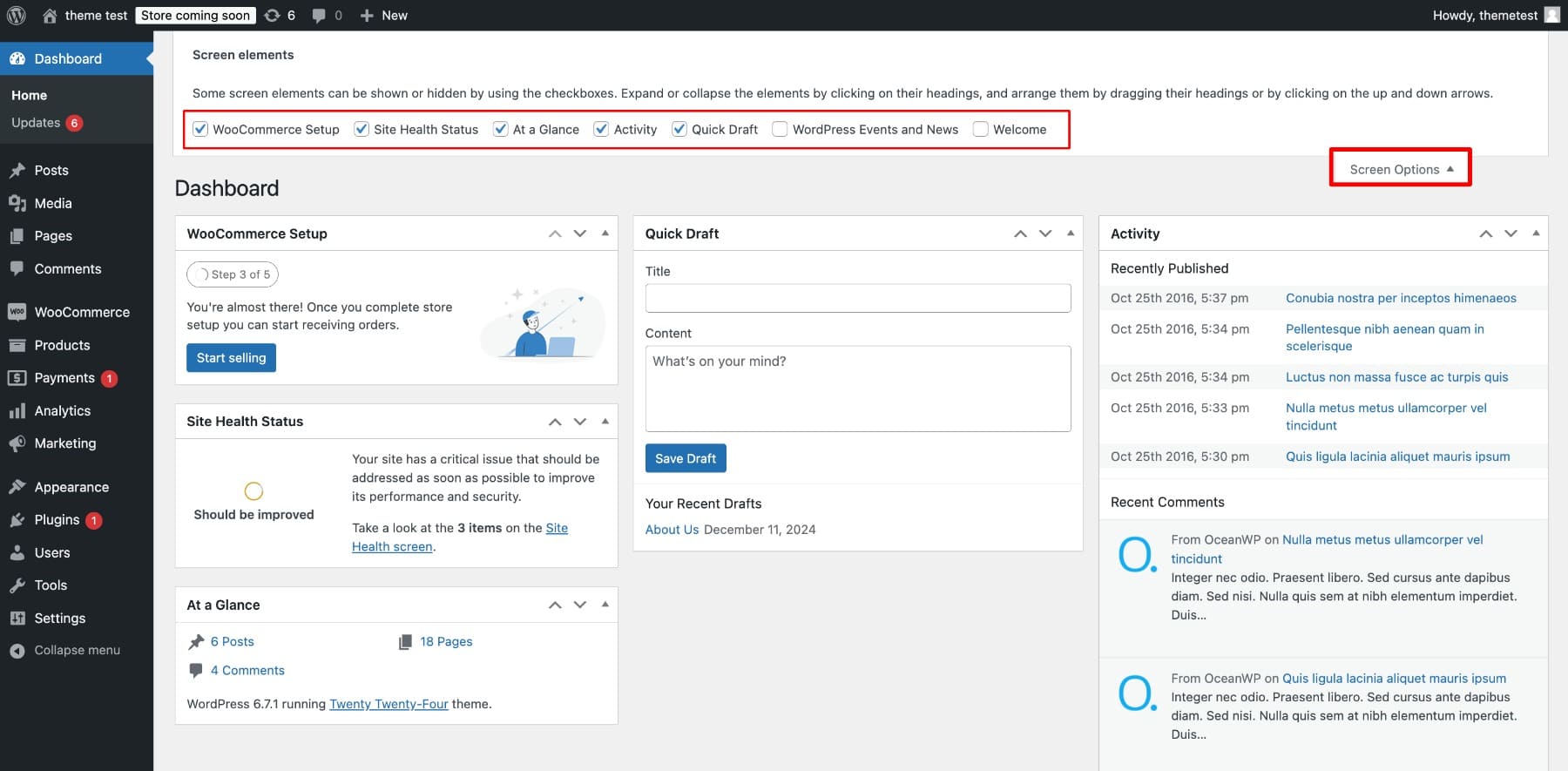
لا تقلق - هذه التغييرات يمكن عكسها إذا كنت تريد ضبط تخطيطك لاحقًا.
2. أعد ترتيب مصادر لوحة القيادة الخاصة بك
باستخدام ميزة السحب والإفلات من WordPress ، يمكنك إعادة ترتيب العناصر المستخدمة بسرعة للحفاظ على أهم أدواتك فوق الطية. على سبيل المثال ، يساعد وضع عنصر واجهة مستخدم سريع في الجزء العلوي على التقاط أفكار المحتوى بسهولة ، في حين أن الأدوات المعاملة مثل نظرة عامة على الأداء أو حالة صحة الموقع تضمن أن تكون رؤى المفاتيح مرئية دائمًا.
تتيح لك هذه الوظيفة إعطاء الأولوية للأدوات الأساسية مثل التحليلات أو الروابط السريعة ، مما يخلق سير عمل أكثر تبسيطًا وفعالية.
3. تخصيص المظهر مع نظام ألوان المسؤول
تخصيص مظهر لوحة معلومات WordPress عن طريق تحديد نظام ألوان يناسب أسلوبك. انتقل إلى المستخدمين> ملف التعريف ، وتحديد موقع قسم ألوان المسؤول ، واختر السمة المفضلة لديك. على سبيل المثال ، يمكن أن يؤدي اختيار سمة عالية التباين إلى جعل التنقل أسهل للمستخدمين الذين يعملون لساعات طويلة أو في بيئات منخفضة الإضاءة.
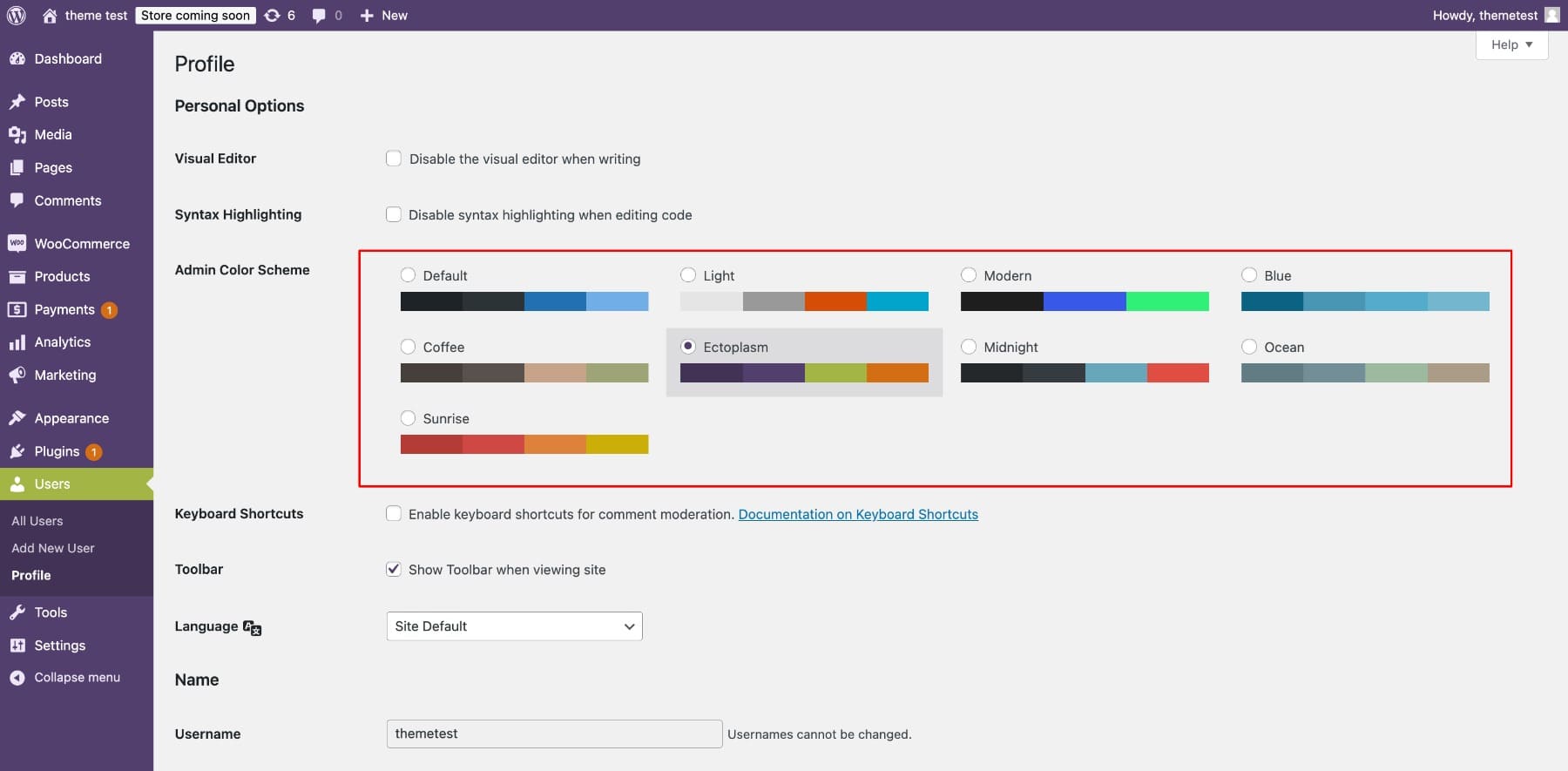
لا تنس حفظ التغييرات الخاصة بك بالنقر فوق ملف تعريف التحديث . لمزيد من الخيارات ، يتيح لك برنامج Ultimate Dashboard Plugin إنشاء مخططات مخصصة وحتى يتيح وضعًا مظلمًا أنيقًا لإلقاء نظرة حديثة.
4. تخصيص قائمة الشريط الجانبي للمسؤول
لتخصيص قائمة WordPress Sidebar الخاصة بك ، يمكنك استخدام الإضافات مثل Ultimate Dashboard أو محرر قائمة المسؤولين.
إليك كيفية تحرير قائمة الشريط الجانبي الخاص بك مع محرر قائمة المسؤولين:
بعد تنشيط البرنامج المساعد ، انتقل إلى الإعدادات> محرر القائمة وإعادة ترتيب عناصر القائمة عن طريق سحب العناصر وإسقاطها.
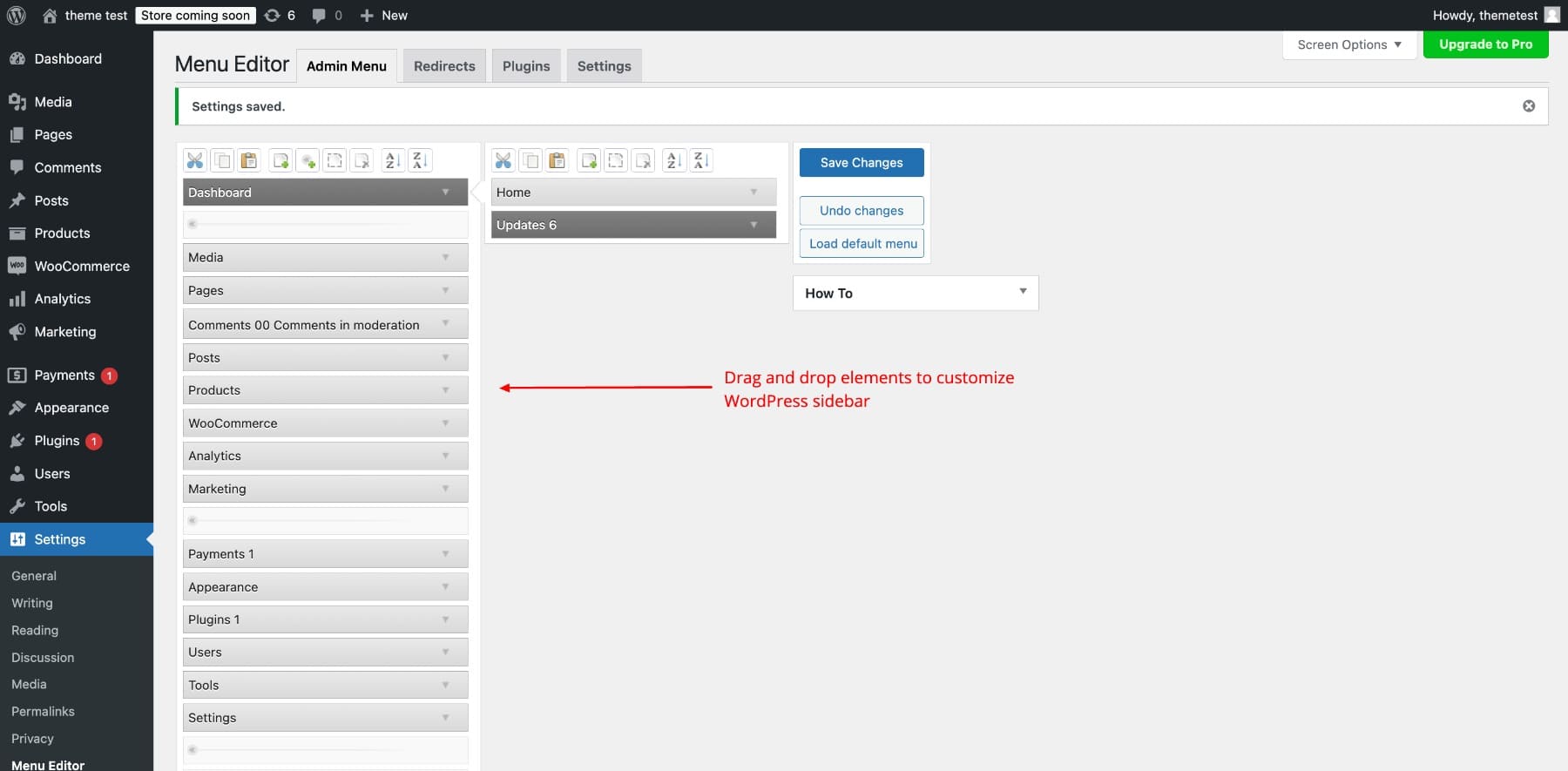
يمكنك أيضًا إزالة عناصر القائمة غير الضرورية لتبسيط واجهتك. حدد عنصر القائمة الذي تريد إزالته وانقر فوق أيقونة المقص .
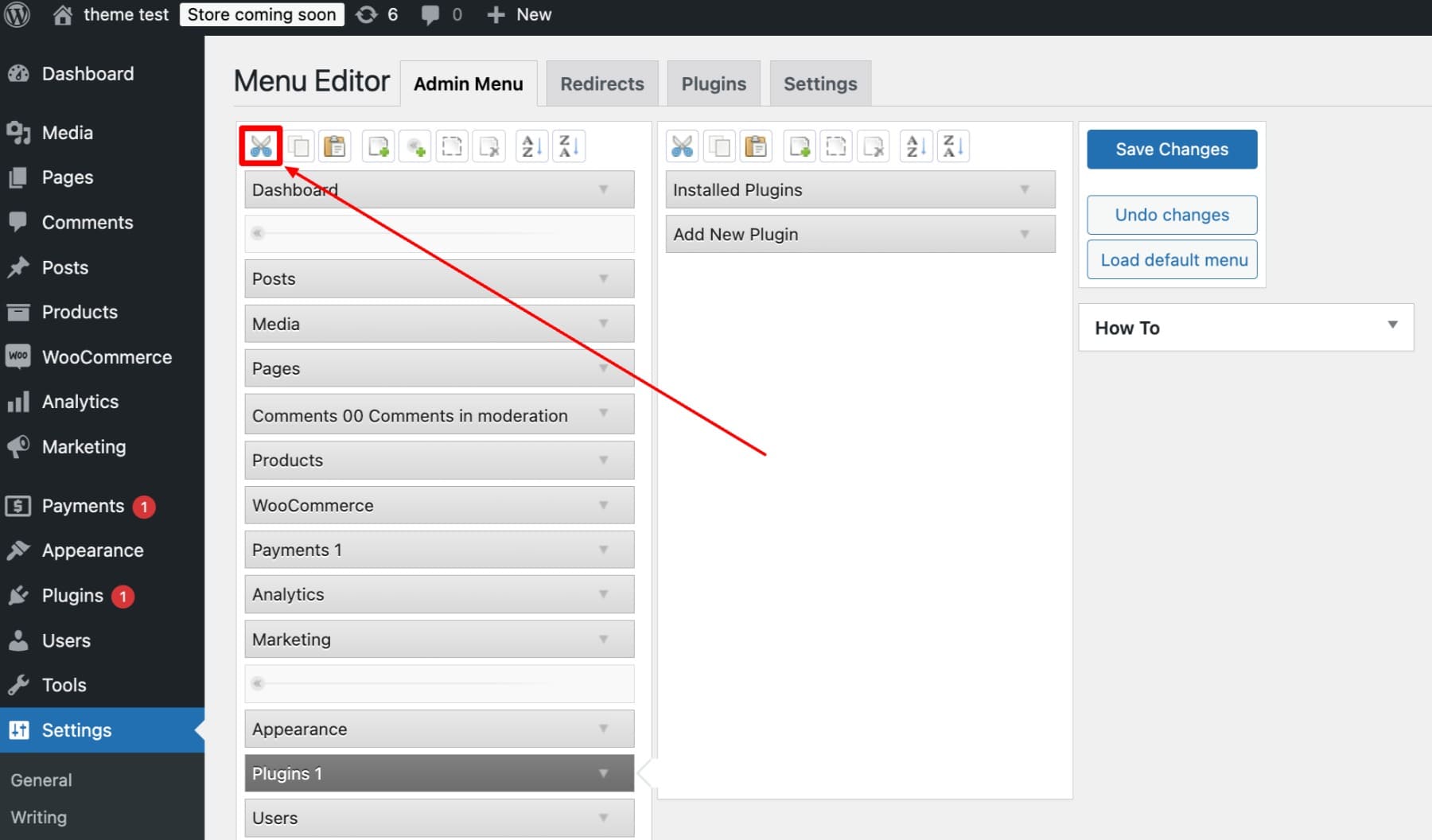
إذا لزم الأمر ، يمكنك استعادة العناصر المحذوفة باستخدام خيار القائمة الافتراضية Load . لذلك ، إذا كنت تجرب ، فلا تقلق ، يمكنك بسهولة إعادة تعيين أي تغييرات.
5. إخفاء/إظهار عناصر القائمة بناءً على أدوار المستخدم
بالنسبة لمواقع العميل أو أعضاء الفريق ذوي الأدوار المختلفة ، يمكنك إخفاء عناصر القائمة لعرض الأدوات الأساسية فقط. على سبيل المثال ، قد يحتاج المؤلفون فقط إلى الوصول إلى المنشورات والصفحات دون رؤية خيارات WooCommerce.
باستخدام البرنامج المساعد Ultimate Dashboard ، انتقل إلى محرر قائمة المسؤولين وحدد دور المستخدم. ثم ، انقر فوق أيقونة العين لإخفاء عناصر قائمة محددة.
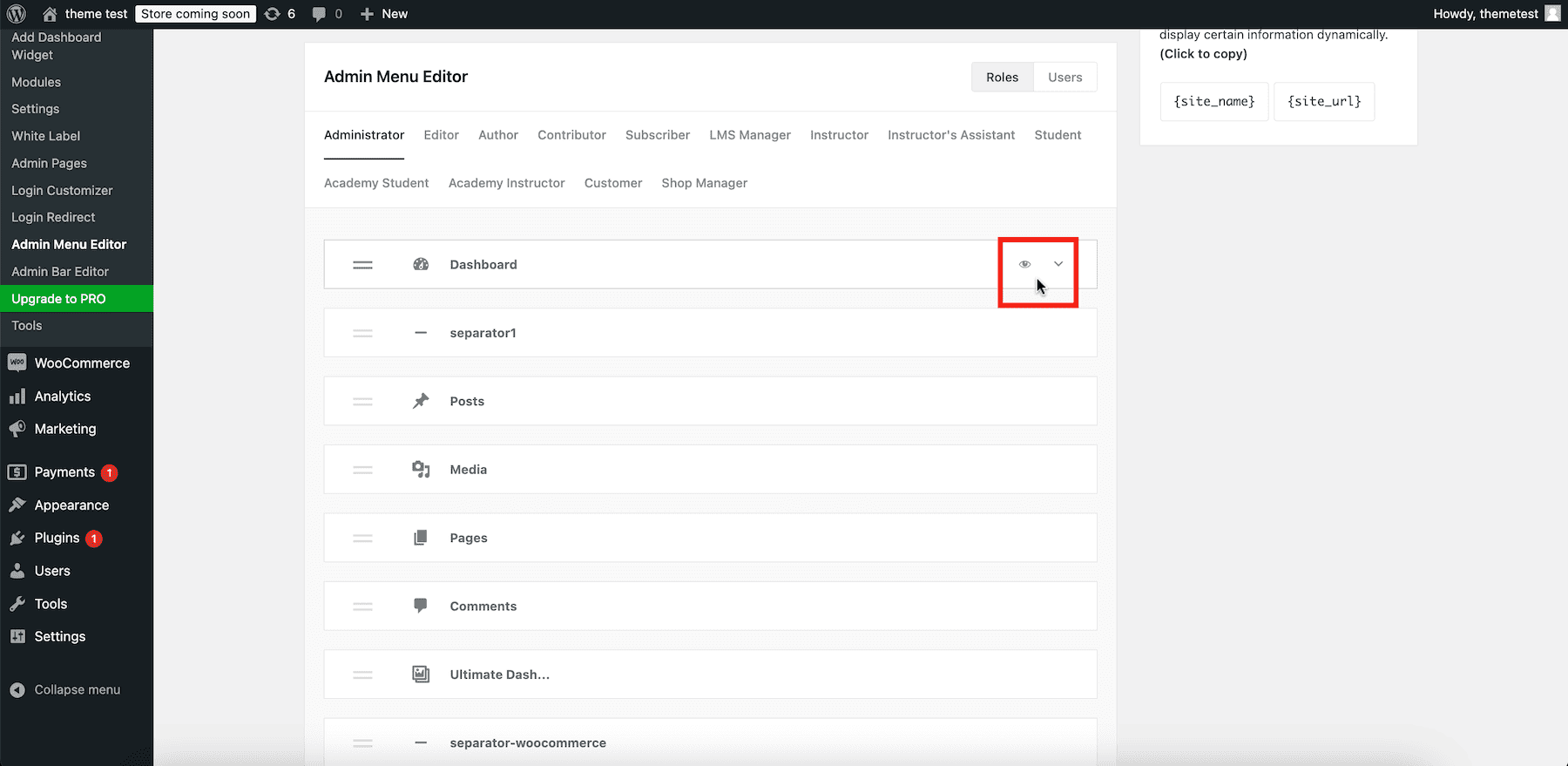

يمكنك أيضًا تخصيص خيارات القائمة للمستخدمين الفرديين عن طريق التبديل إلى علامة التبويب المستخدمين وتحديد مستخدم معين.
6. أضف أجهزة تشغيل لوحة القيادة المخصصة
تتيح لك مصادر لوحة المعلومات المخصصة أن تجعل منطقة مسؤول WordPress أكثر وظيفية وسهلة الاستخدام. على سبيل المثال ، يمكنك إنشاء عنصر واجهة مستخدم قائمة مهام مع تعليمات مثل "إضافة منشورات مدونة جديدة هنا" أو تضمين روابط سريعة إلى المناطق التي يتم الوصول إليها بشكل متكرر مثل إعدادات كبار المسئولين الاقتصاديين أو التحليلات أو مكتبة المحتوى الخاصة بك.
لإنشاء عنصر واجهة مستخدم مخصصة لربط الرابط باستخدام Ultimate Dashboard ، انتقل لإضافة عنصر واجهة مستخدم لوحة القيادة ، وحدد عنصر واجهة المستخدم في نوع عنصر واجهة المستخدم ، وأضف الرابط الخاص بك ، وانقر فوق Publish .
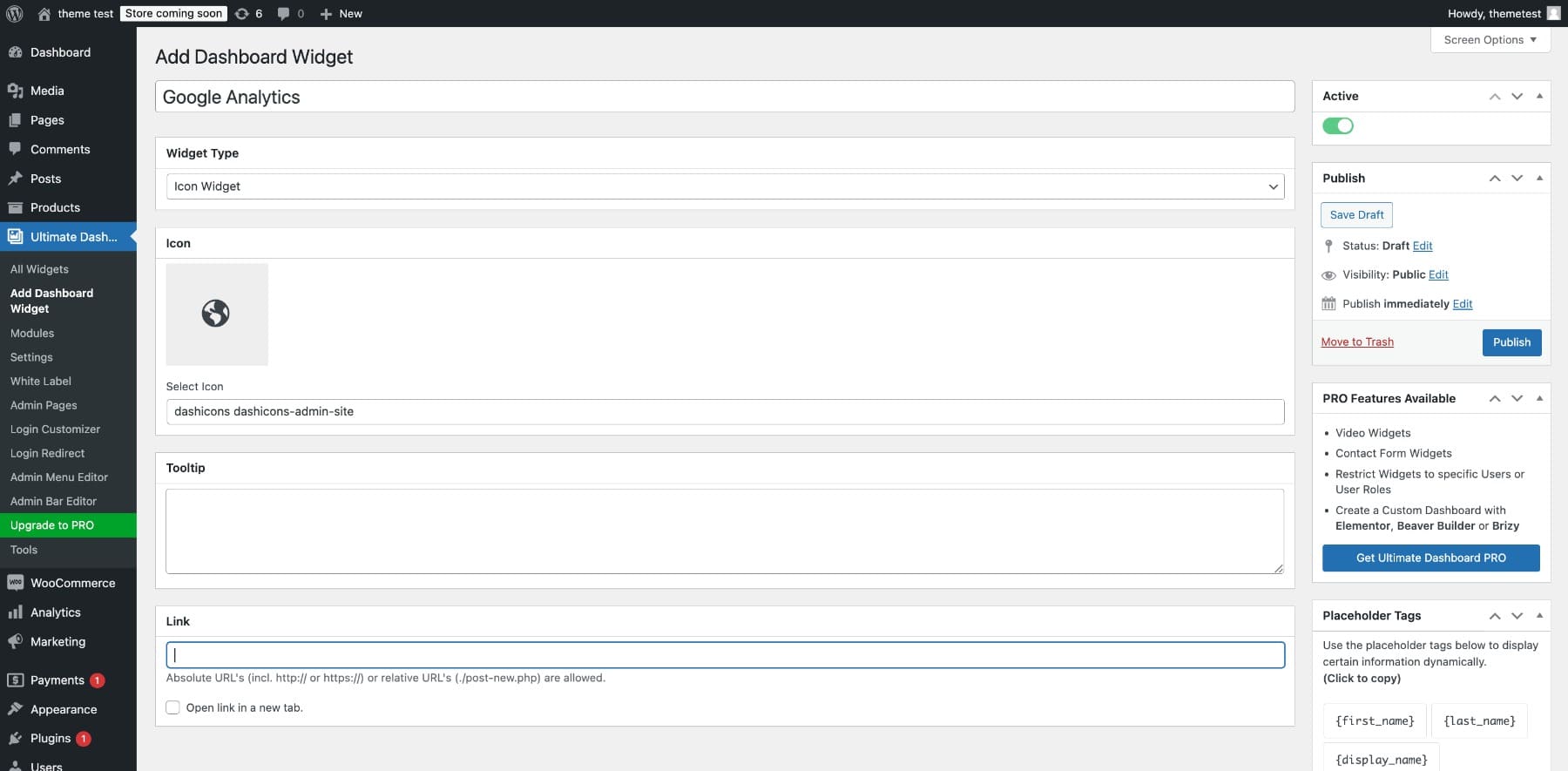
يمكن أن تجعل العناصر المستخدمة مثل مركز موارد العميل مع روابط الدعم أو البرامج التعليمية لوحة القيادة مركز إنتاجية مصممة ، مما يساعد المستخدمين على التنقل في المهام دون عناء. إذا كنت جديدًا في أجهزة التشغيل المخصصة ، فابدأ بعاملة نصية نصية بسيطة لإضافة تذكيرات أو تعليمات مفيدة.
7. تأمين وتخصيص صفحة تسجيل الدخول إلى WordPress
تعزيز صفحة تسجيل الدخول إلى WordPress الخاص بك يعزز الأمان ويخلق تجربة مهنية. ابدأ بتغيير عنوان URL للتسجيل الافتراضي وإعداد إعادة توجيه لمنع الوصول غير المصرح به. استخدم تسجيل الدخول لإعادة توجيه لإنشاء عنوان URL مخصص وإعادة توجيه المستخدمين بناءً على أدوارهم.
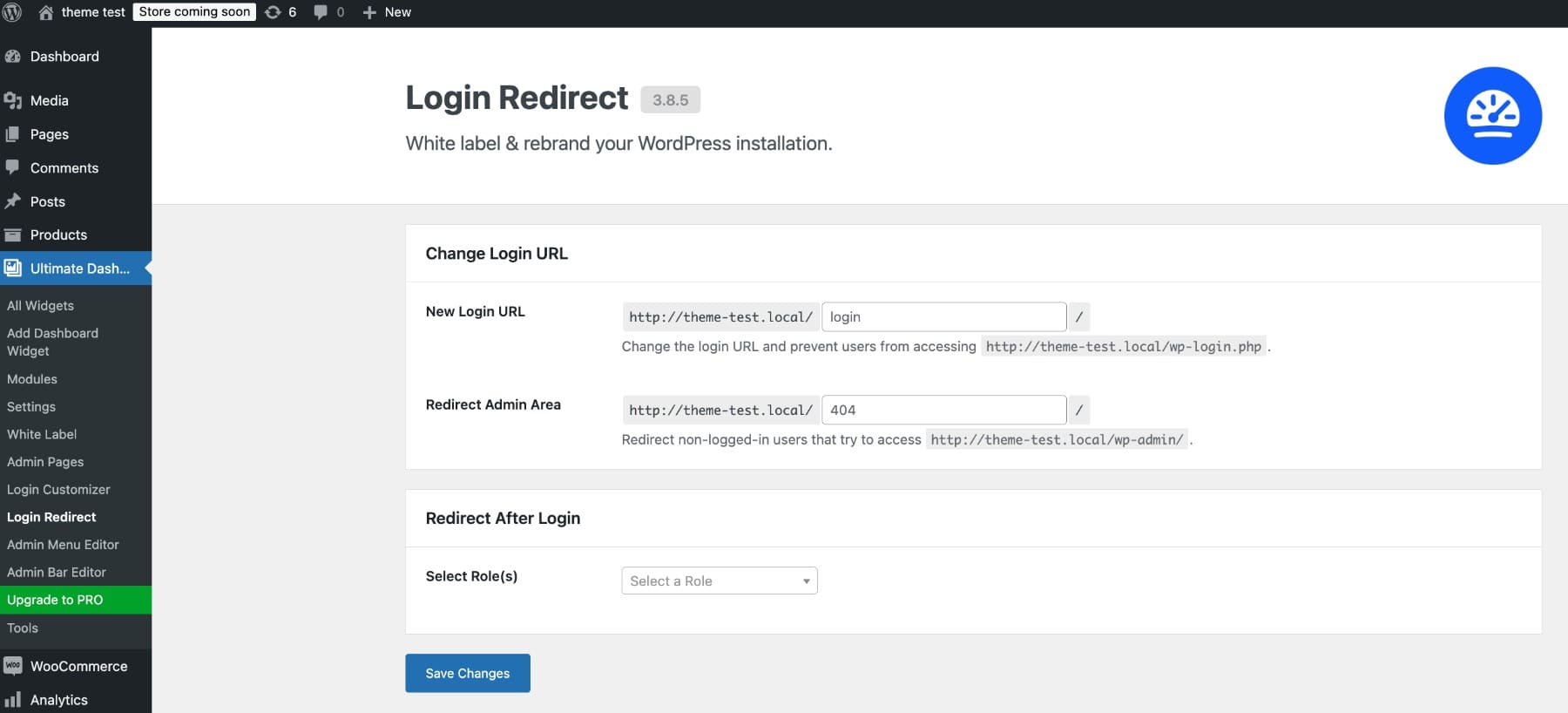
بعد ذلك ، قم بتخصيص صفحة تسجيل الدخول لمطابقة علامتك التجارية مع الشعارات والألوان والتصميم. إذا كنت تستخدم Ultimate Dashboard ، فانقر فوق Login Customizer لتخصيص صفحة تسجيل الدخول بسهولة. معظم تخصيصات تسجيل الدخول بسيطة للتطبيق ويمكن إعادة تشغيلها بسهولة إذا لزم الأمر ، لذا العب بالميزات ومعرفة ما يناسبك.
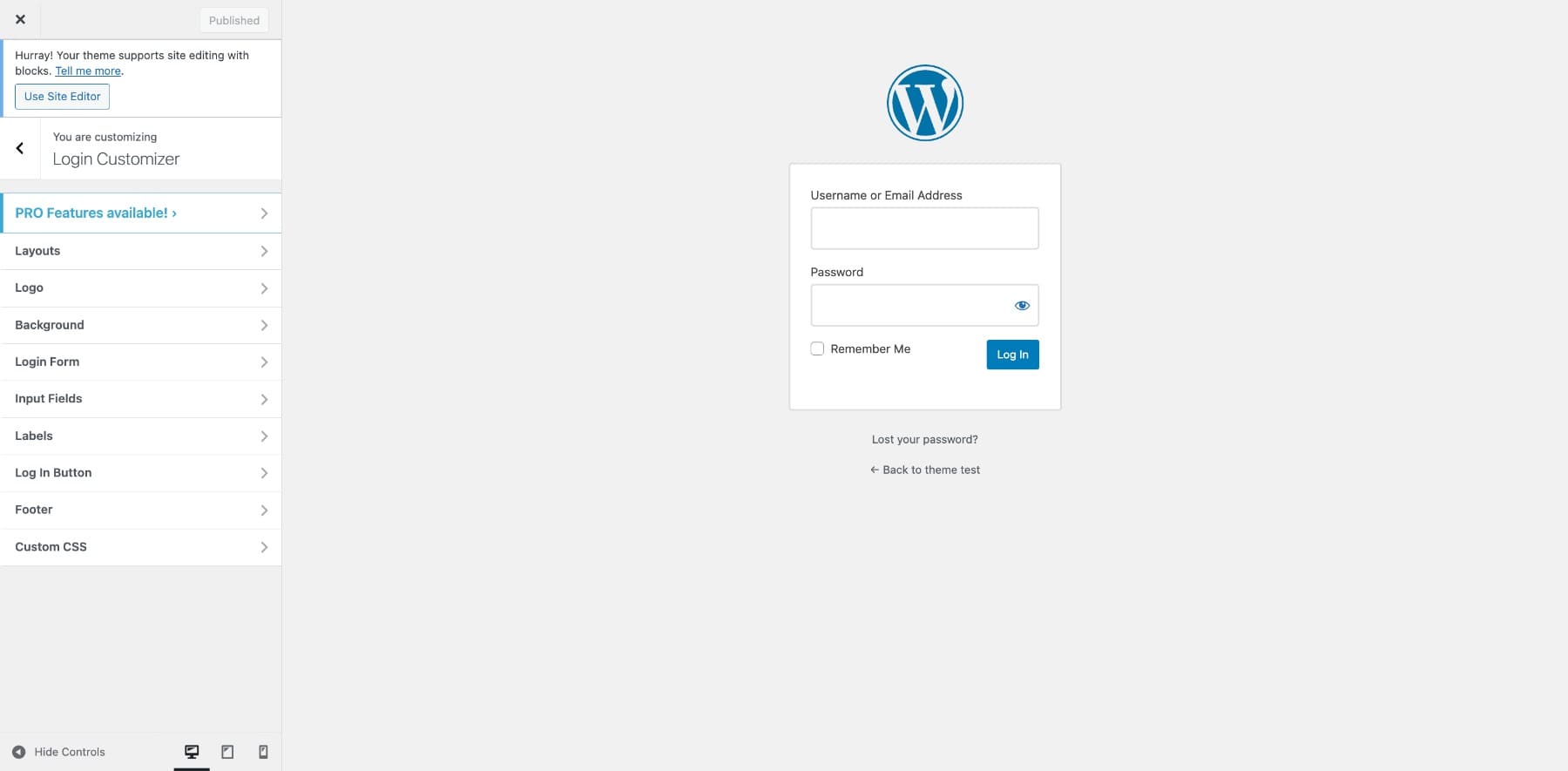
لزيادة تأمين موقعك ، الجمع بين عنوان URL مخصص مع تدابير إضافية مثل الحد من محاولات تسجيل الدخول وفرض كلمات مرور قوية. تضمن هذه الخطوات أن يظل مسؤول WordPress آمنًا وعمليًا.
هناك العديد من الإضافات التي يجب استكشافها ، مثل واجهة WP Custom Admin لتوحيد واجهة المسؤول و CMS ذات الملصقات البيضاء لتحسين العلامات التجارية.
على الرغم من أن الإضافات ممتازة للتخصيص المتقدم والعلامات التجارية ، إلا أنها قد تكون غير ضرورية للتعديلات الأساسية. للحصول على احتياجات أبسط ، يمكن للأدوات المضمنة في WordPress ووظائف السحب والإفلات تبسيط لوحة القيادة الخاصة بك دون إضافات إضافية.
تبسيط الإدارة متعددة المواقع مع Divi Dash
يمكن أن تستغرق إدارة مواقع WordPress المتعددة الوقت ، مع مهام مثل تحديث الإضافات ، وتتبع الأداء ، والحفاظ على كل شيء منظم. يقوم Divi Dash بتبسيط هذه العملية مع منصة مركزية مصممة لتبسيط إدارة الموقع. على سبيل المثال ، إذا كنت تدير عشرة مواقع ويب عميل ، فيمكنك مراقبة جميع التحديثات ومقاييس الأداء من مكان واحد بدلاً من تسجيل الدخول إلى كل موقع بشكل فردي.
لماذا تحتاج إلى Divi Dash لإدارة المواقع متعددة المواقع
تم تصميم Divi Dash للمحتيين المستقلين والوكالات والشركات التي تدير العديد من مواقع الويب الخاصة بـ WordPress ، مما يساعدك على تبسيط المهام وتحسين الكفاءة. إليك كيف تعمل:
1. وفر الوقت مع التحديثات المركزية
يساعدك Divi Dash على البقاء على رأس تحديثات WordPress. يمكنك تحديث المكونات الإضافية أو السمات أو الملفات الأساسية عبر جميع مواقع WordPress الخاصة بك من لوحة معلومات واحدة ، وتوفير ساعات العمل. يمكنك حتى جدولة التحديثات وتمكين تحديثات التلقائي للمكونات الإضافية أو السمات المحددة.
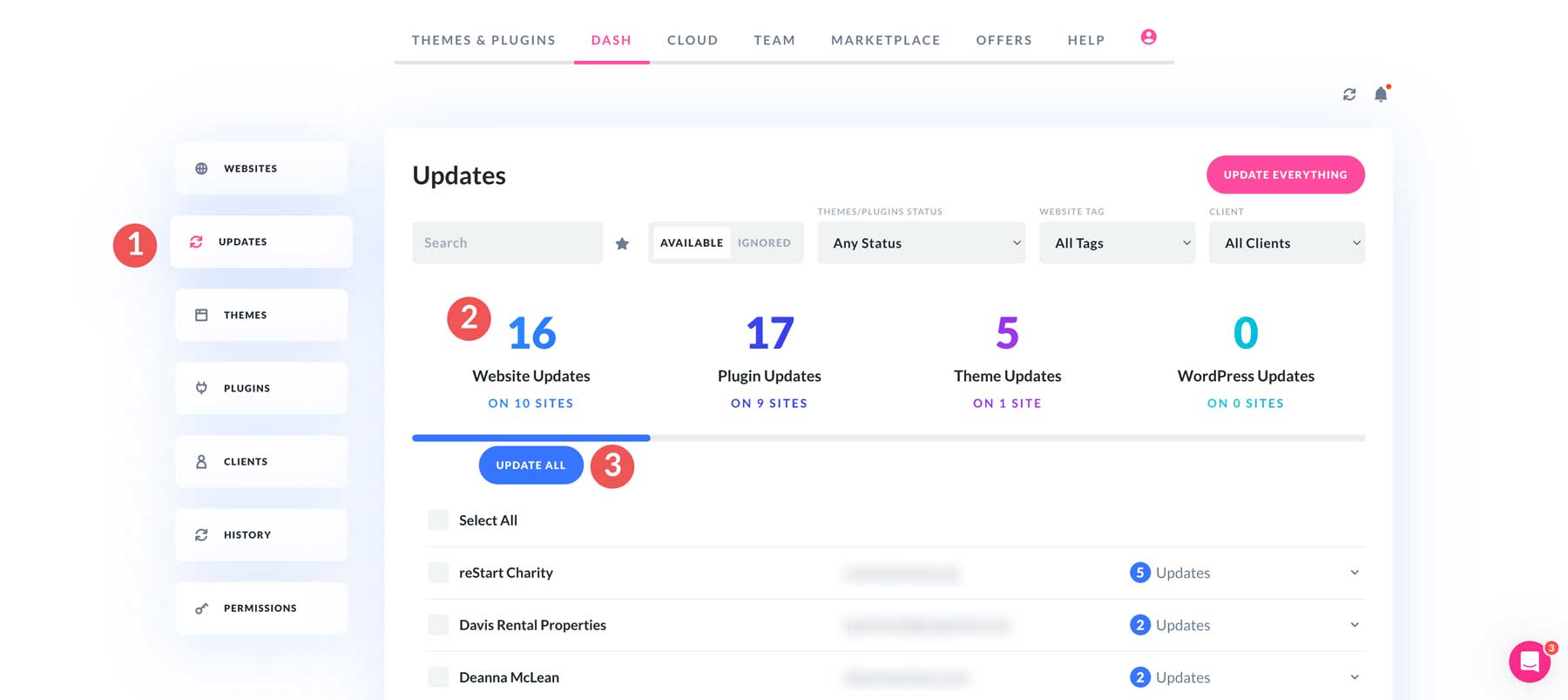
2. راقب جميع مواقع الويب الخاصة بك في لمحة
يوفر Divi Dash نظرة عامة في الوقت الفعلي على شبكة WordPress بأكملها ، وتتبع وقت التشغيل ، ومقاييس الأداء ، والتحديثات المعلقة. إذا كان لدى الموقع مكونات إضافية قديمة أو تعطل ، فسيتم إخطارك على الفور لإعطائك الوقت للعمل بسرعة.
3. نقرة واحدة تسجيل الدخول إلى لوحات معلومات WordPress
يقوم Divi Dash بتبسيط الوصول إلى لوحات معلومات WordPress متعددة مع ميزة تسجيل الدخول إلى نقرة واحدة. هذا يلغي الحاجة إلى إدخال بيانات الاعتماد لكل موقع يوفر الوقت ويقلل من المتاعب.
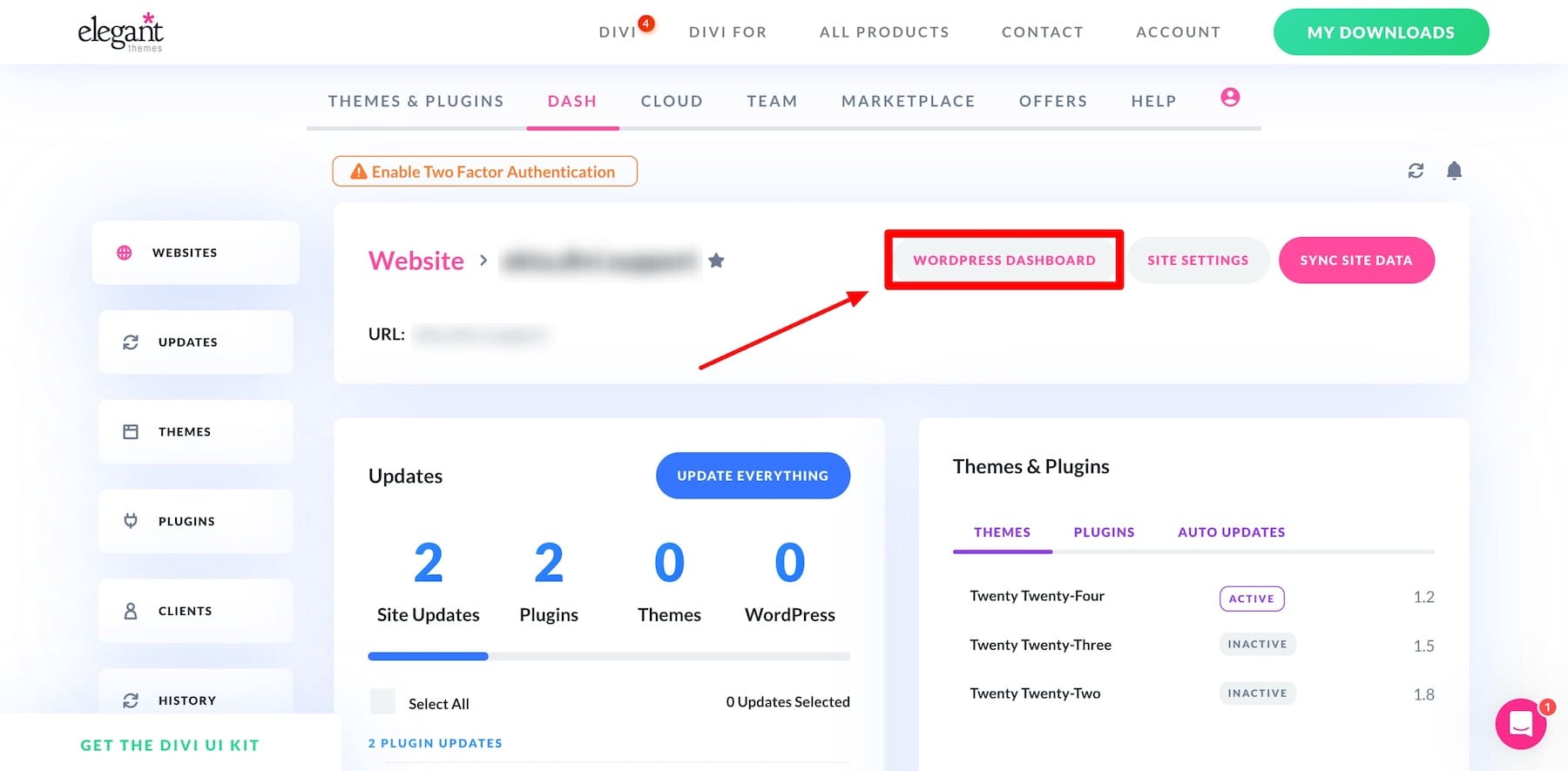
4. تبسيط إدارة العميل
يساعد Divi Dash الوكالات والرائحة المستقلة على إدارة مواقع الويب المتعددة للعملاء بكفاءة. يتيح لك تنظيم المواقع ، وتتبع الأداء ، وضمان التحديثات في الوقت المناسب - كل ذلك من منصة واحدة. على سبيل المثال ، يمكنك مراقبة تحديثات المكون الإضافي والأداء لموقع التجارة الإلكترونية للعميل ، مع الحفاظ عليه مُحسّنًا بأقل جهد.
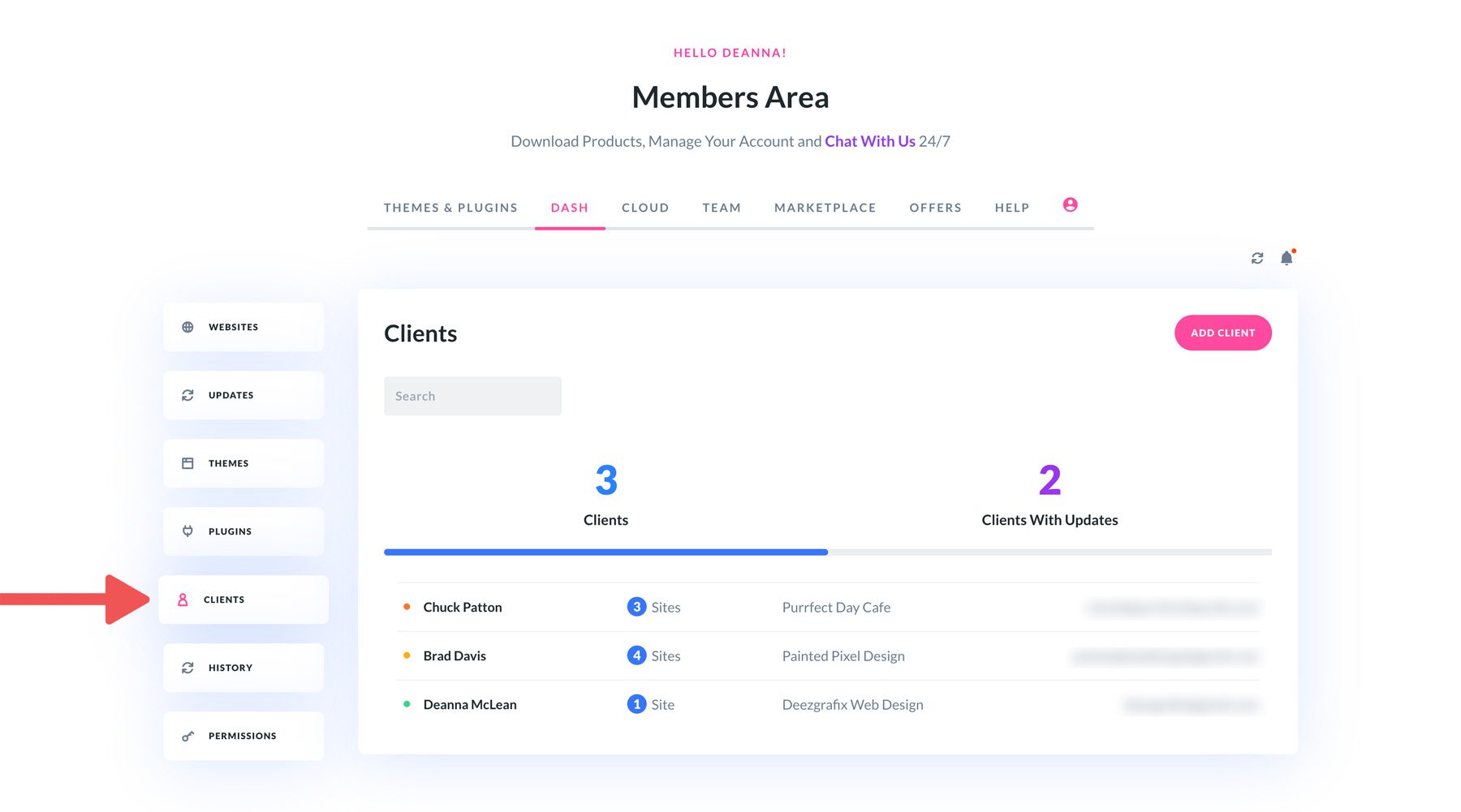
لماذا تختار Divi Dash على إدارة WordPress اليدوية؟
تعد لوحة معلومات WordPress الافتراضية رائعة للمواقع الفردية ، لكنها غير مصممة لإدارة مواقع ويب متعددة. يحل Divi Dash هذا عن طريق مركزية التحديثات ، وتتبع الأداء ، وإدارة الموقع إلى لوحة معلومات بديهية واحدة ، مما يوفر لك الوقت والجهد.
كطريقة أكثر ذكاءً وأكثر تنظيماً لإدارة مواقع متعددة ، يساعدك Divi Dash على التركيز على تحقيق النتائج. بالإضافة إلى ذلك ، يتم تضمينه مجانًا مع عضويتك DIVI ، مما يجعل Divi حلًا الكل في واحد لإدارة موقع WordPress الفعالة.
ابدأ مع Divi
إليك دليل خطوة بخطوة لإعداد Divi Dash حتى تتمكن من إضافة مواقع الويب والبدء في مراقبتها.
